Android
远程控制
在主页输入远程设备的ID或选择历史设备进行验证。 验证成功后,即可控制远程设备。
| 主页 | 成功连接 |
|---|---|
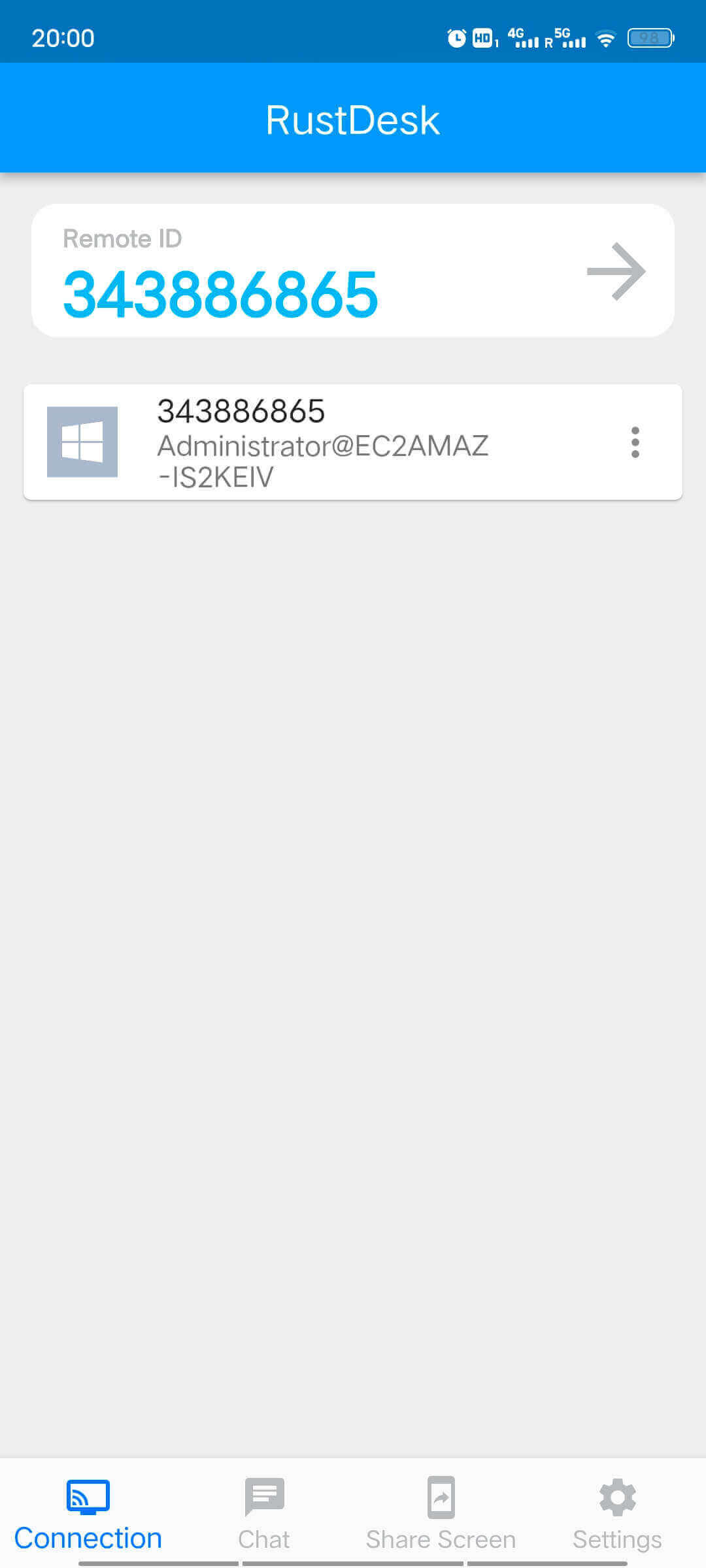 | 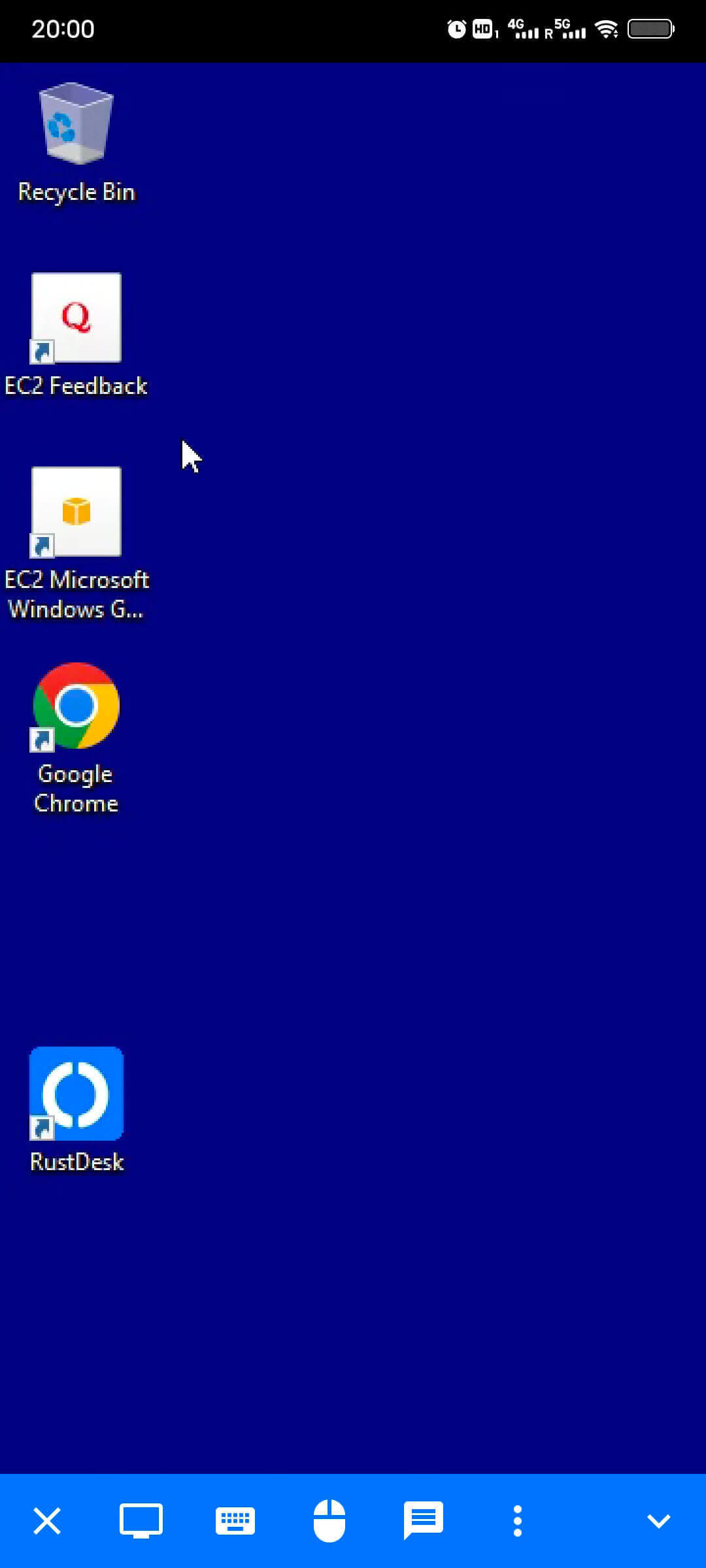 |
输入控制提供两种模式:鼠标模式和触摸模式,可通过下方工具栏切换。
| 鼠标设置 | 模式选择 |
|---|---|
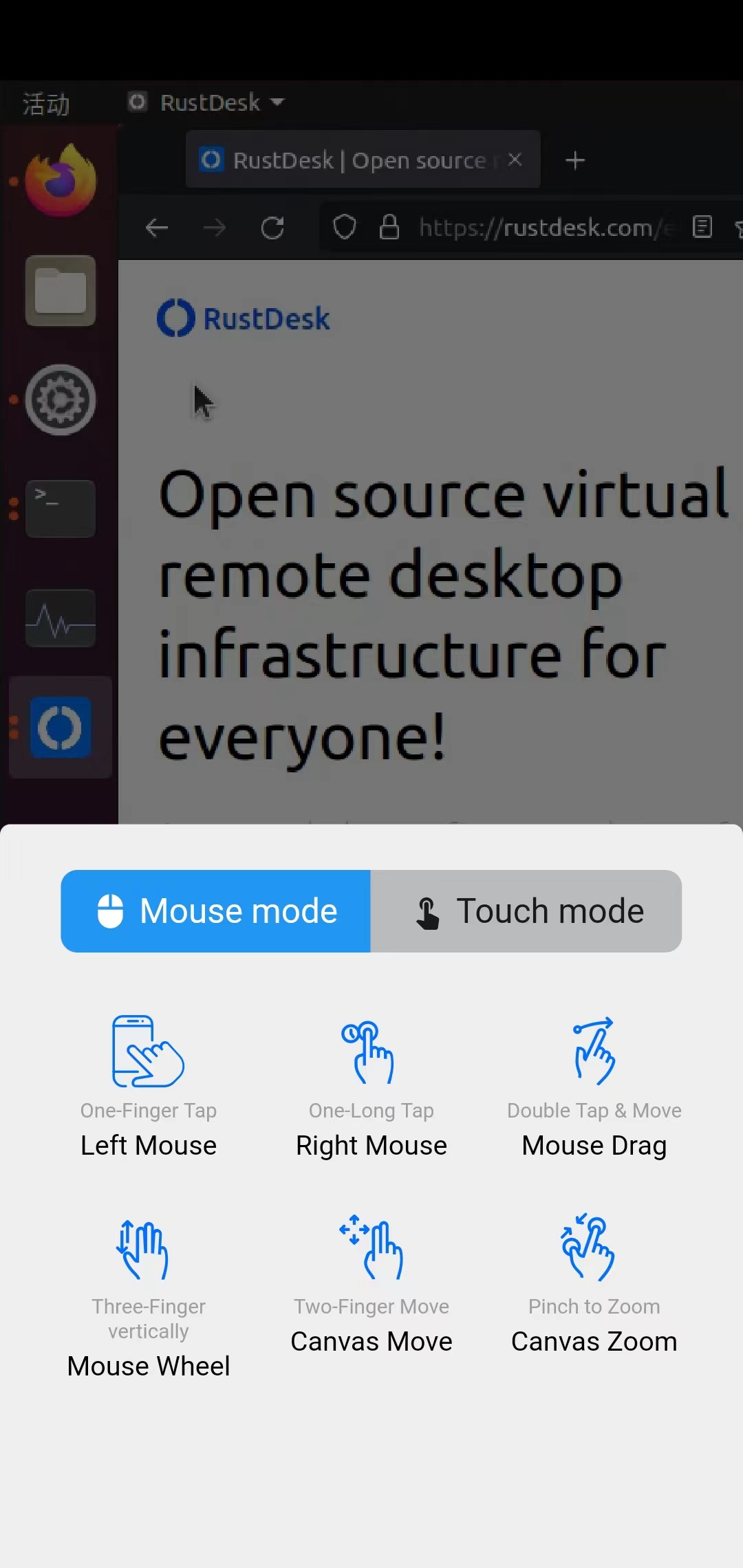 |
Note
在
鼠标模式下,您也可以通过双指点击触发远程设备的右键文件传输(Android)
需要 RustDesk ≥ 1.1.9
在主页的设备列表中选择设备。
长按或点击右侧菜单选择文件传输。
| 主页 | 成功连接 |
|---|---|
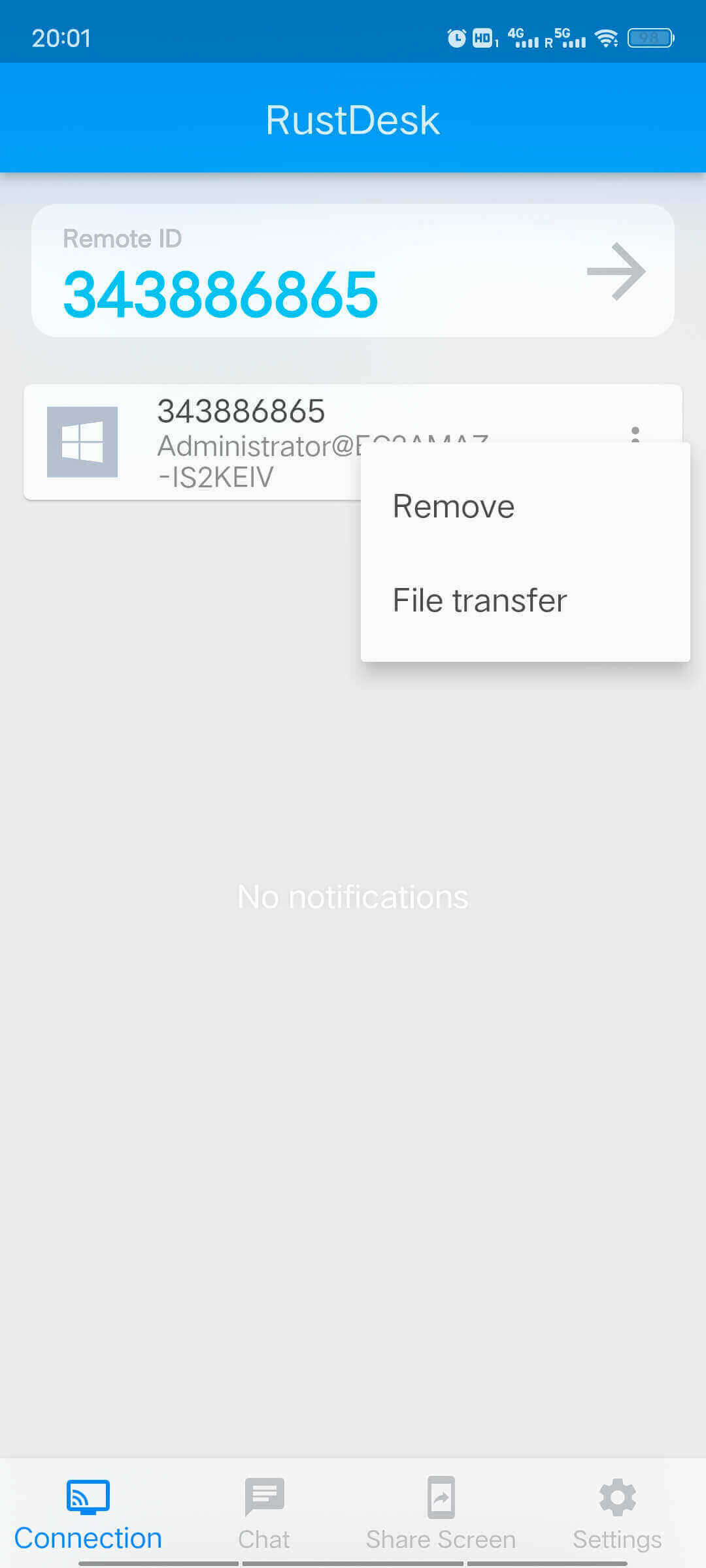 | 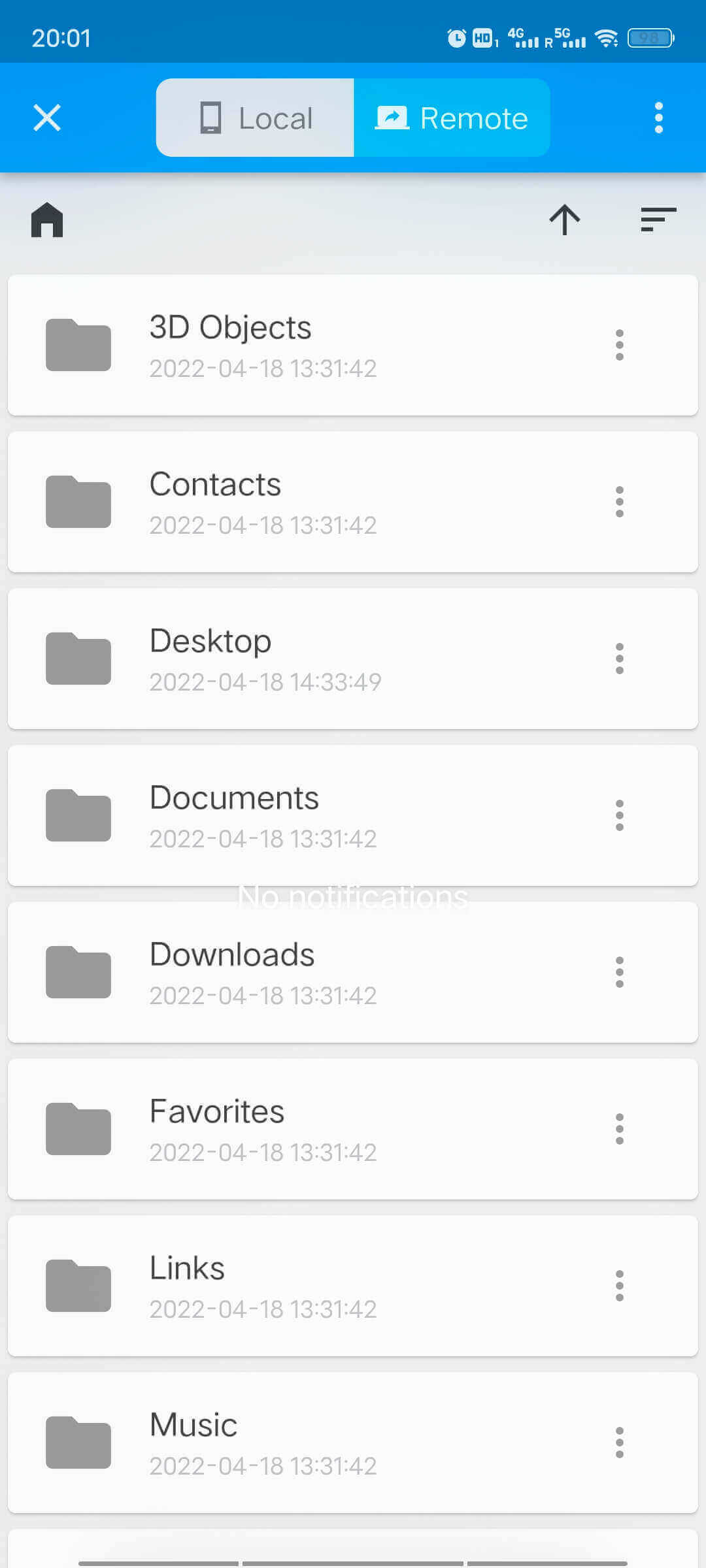 |
- 初始目录是设备的主目录,您可以点击 快速返回主目录。
- 标题栏下方是目录层级,您可以点击相应文件夹快速跳转。
- 点击 访问上级目录。
- 列表底部会提示当前绝对路径和项目统计。
- 点击标题栏中的
本地/远程切换页面。
如何传输文件?
- 在列表中长按文件或文件夹,快速进入多选模式,可选择多个项目。
- 选择文件后,切换
本地/远程页面。切换后,屏幕底部会出现粘贴到此处?提示。 - 点击图片中的粘贴文件图标,将选中的项目传输到目标目录。
| 多选模式 | 文件粘贴 |
|---|---|
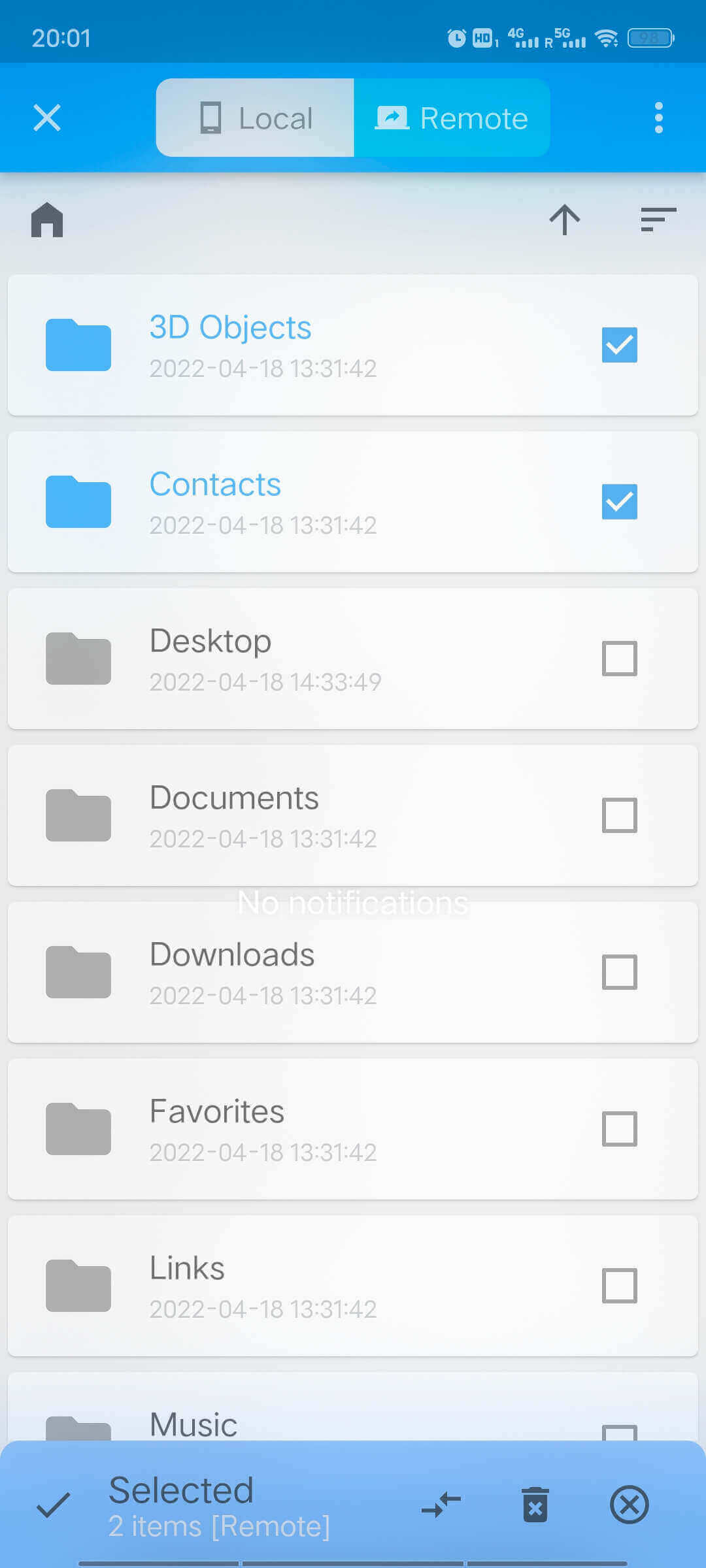 | 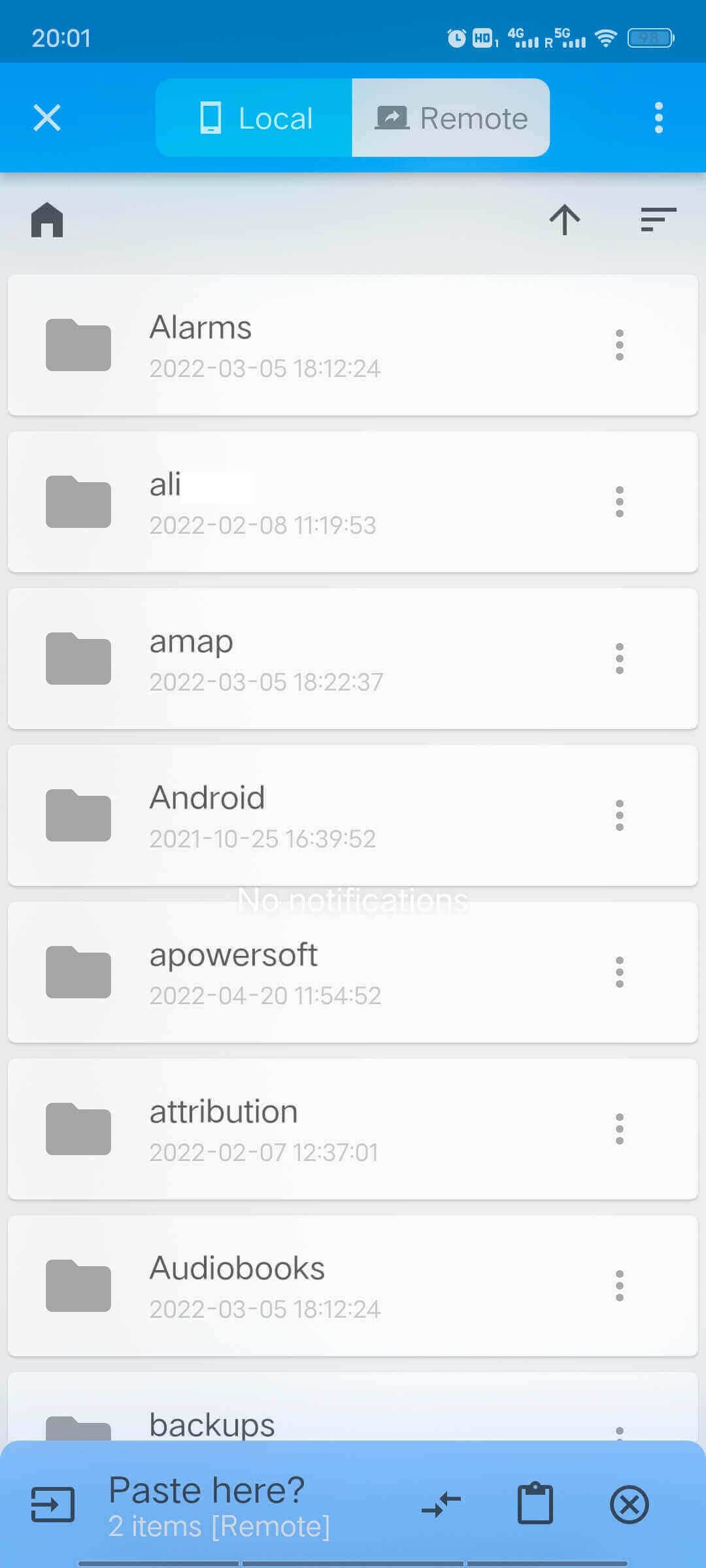 |
设置ID/中继服务器
- 点击底部导航栏的
设置。 - 点击
ID/中继服务器。 - 在
ID服务器字段中输入您的ID服务器主机名/IP地址。将中继服务器和API服务器留空,在密钥字段中输入您的公钥(可选,加密需要)。按确定保存设置。它会自动切换到指定的服务器。
您也可以通过扫描二维码进行配置。要生成二维码,请使用以下格式(将host和key值更改为您自己的):
config={"host": "xxx", "key": "xxx"}然后访问在线二维码生成器并粘贴上述代码。
下图是Android的截图。如果是iOS,请检查主页右上角菜单。
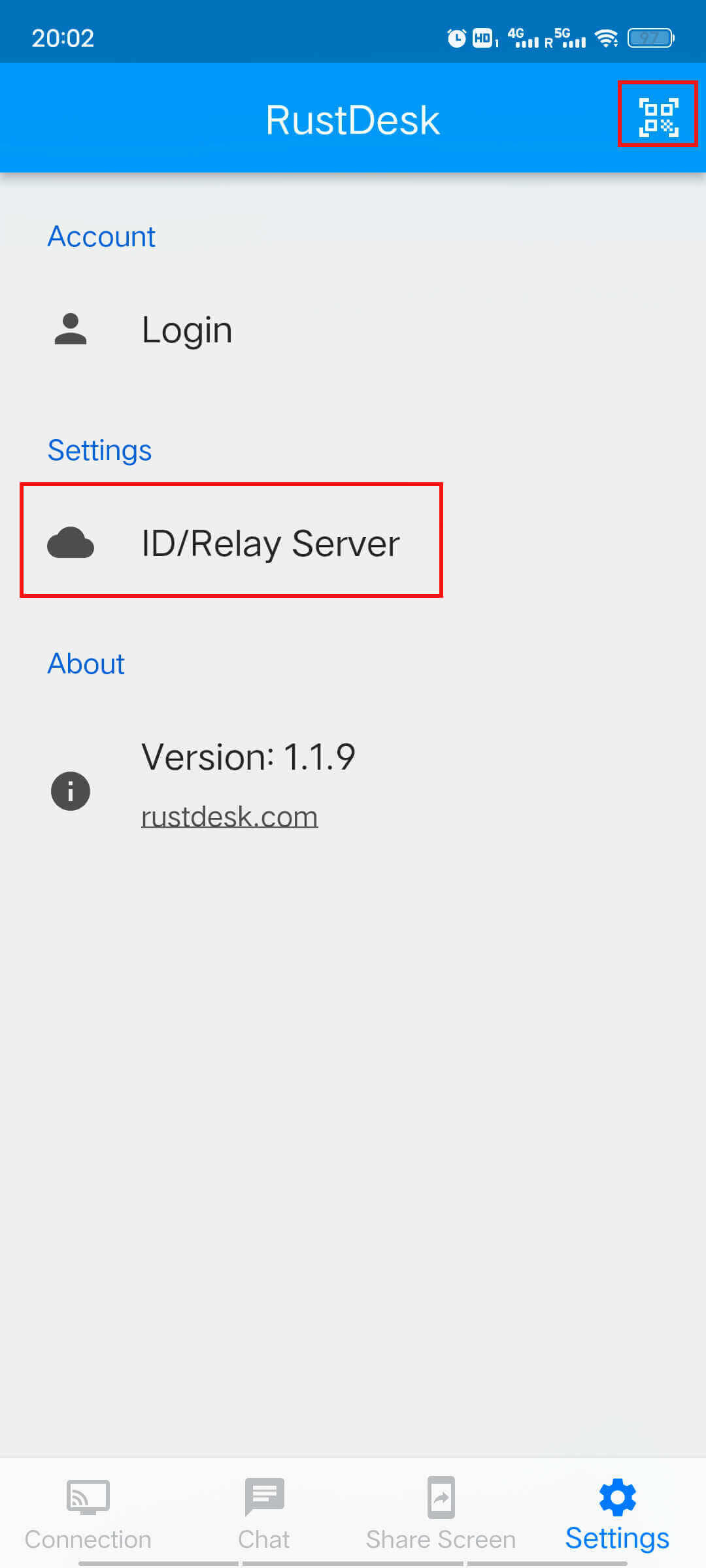
分享您Android手机的屏幕/文件
从1.1.9版本开始,Android客户端增加了分享手机屏幕和分享手机文件系统的功能。
- 屏幕分享需要Android 6及以上版本
- 分享手机系统内部音频需要Android 10及以上版本
- iOS暂不支持屏幕分享
请求权限并启动服务
从底部导航栏点击分享屏幕。
根据需要配置各种权限。每次启动RustDesk时,都需要重新请求"屏幕捕获"和"输入控制"权限。

| 权限 | 描述 |
|---|---|
| 屏幕捕获 | 是否启用屏幕捕获分享权限,启动时同时启用监控服务 |
| 输入控制* | 是否允许控制端控制手机输入,如鼠标虚拟触屏操作 |
| 文件传输* | 是否启用文件传输权限,启动后可远程控制此手机的文件系统 |
| 音频捕获 | 是否分享手机内部系统音乐(非麦克风输入) |
Note
上述*代表特殊权限。要获得此类权限,需要跳转到Android系统设置页面手动获取。详情如下
特殊权限请求 - 文件
| 请求Android文件权限会自动跳转到系统设置页面 |
|---|
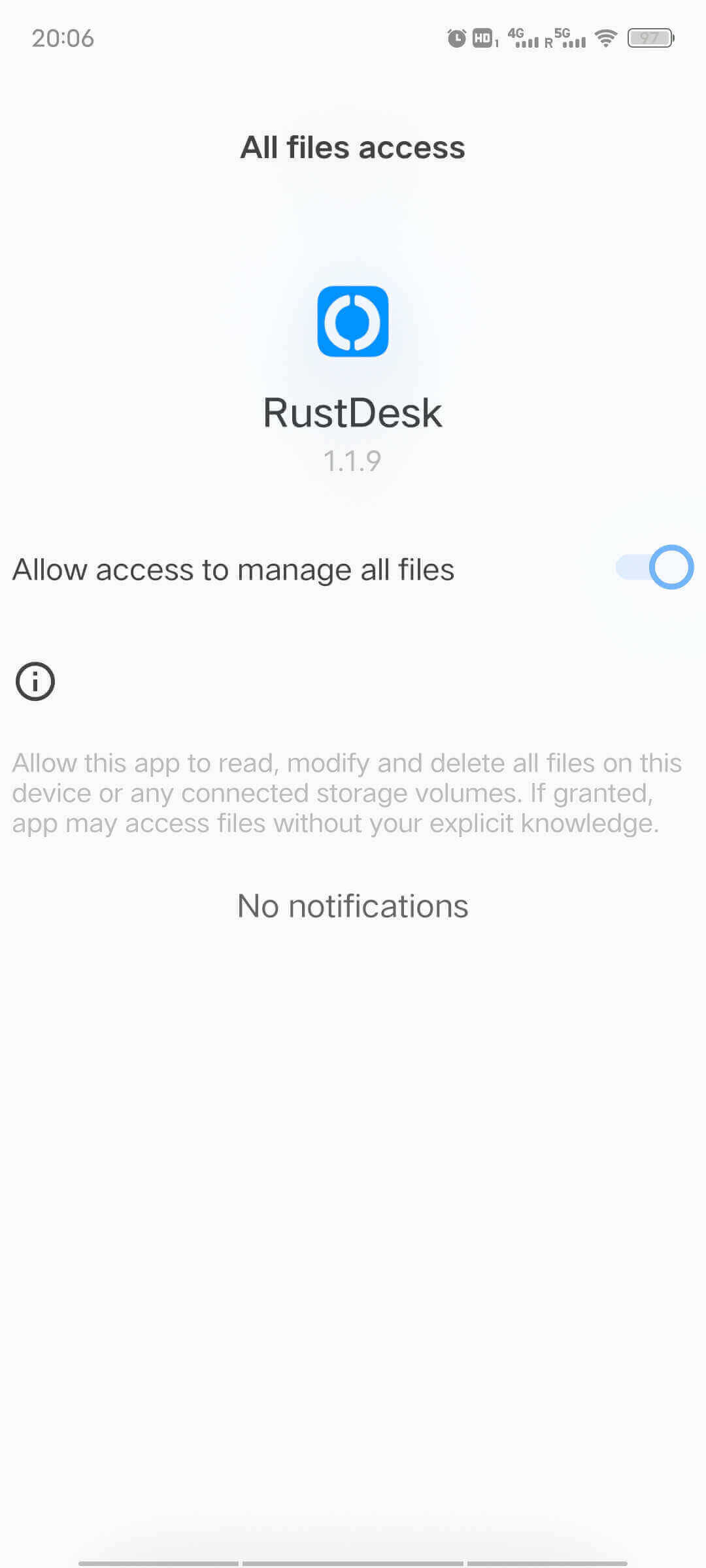 |
特殊权限请求 - 鼠标输入
| 步骤1:找到"已安装的服务" | 步骤2:启动RustDesk输入 |
|---|---|
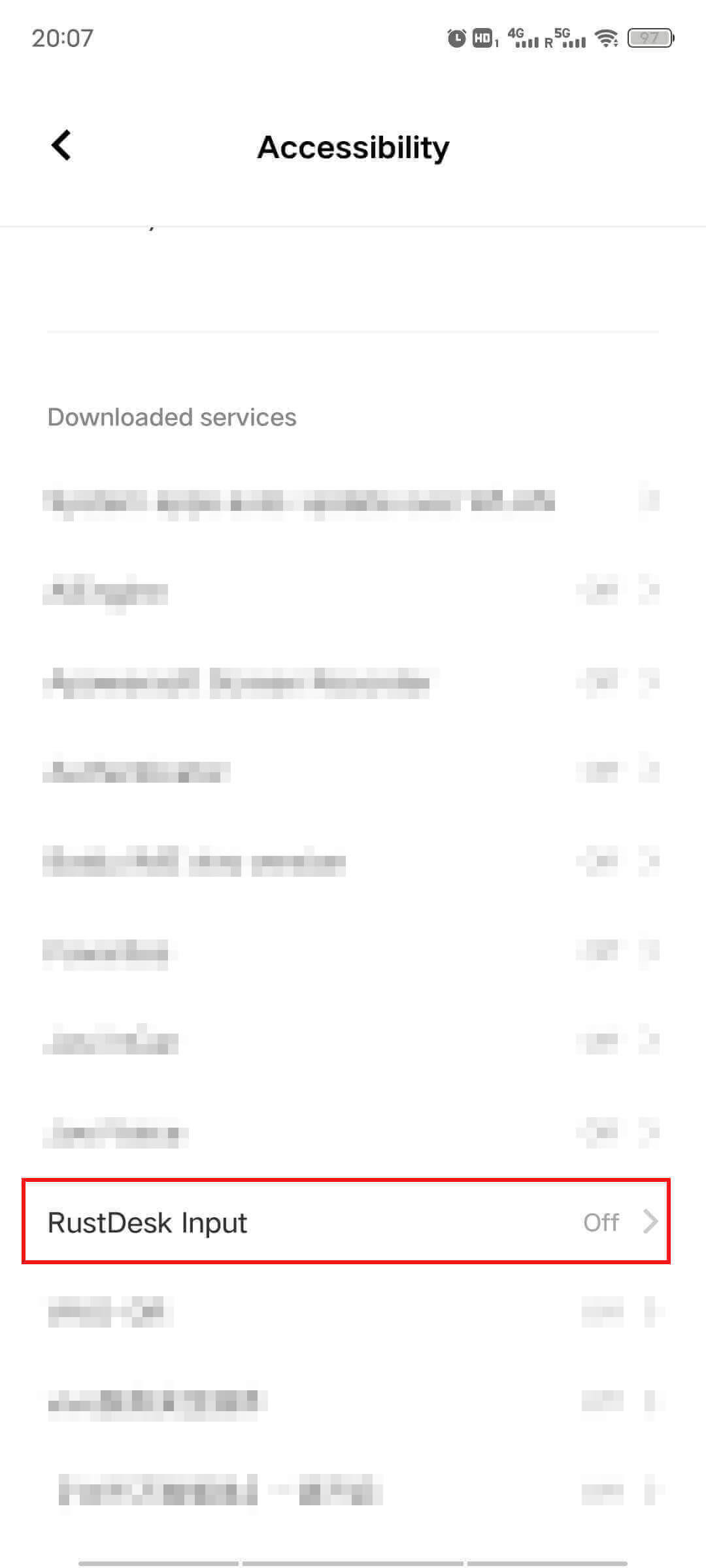 | 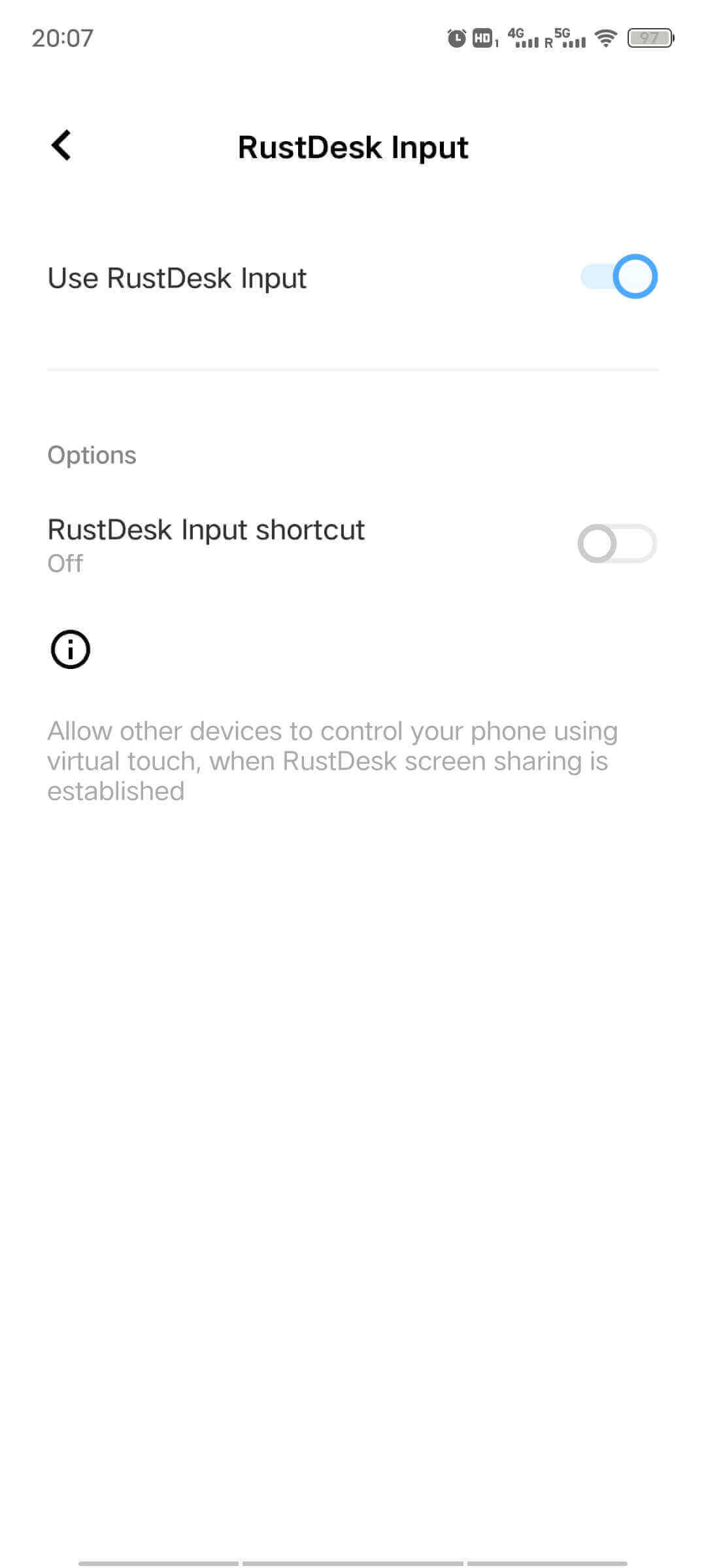 |
Note
不同厂商的系统设置页面可能不同,请根据您的系统页面进行调整。
| 远程鼠标控制快捷键 | 描述 |
|---|---|
| 点击鼠标右键 | 返回 |
| 点击鼠标滚轮 | 主页 |
| 长按鼠标滚轮 | 最近打开的应用 |
| 鼠标滚轮滚动 | 模拟垂直滑动 |
启动服务
获得屏幕捕获权限后,服务会自动启动。您也可以点击启动服务按钮启动服务。服务启动后,可以接受来自其他设备的桌面控制请求。
如果启用了文件传输权限,也可以接受来自其他设备的文件控制请求。
服务启动后,会自动为此设备获取唯一ID和随机密码。其他设备可以通过ID和密码控制手机,或在收到新请求时手动确认。
| 启动服务前 | 启动服务后 |
|---|---|
 |  |
Note
- 点击
启动服务默认启用屏幕捕获权限。 - 未获得
屏幕捕获权限时,其他设备无法发出控制请求。 - 除
屏幕捕获权限外,其他权限的切换只会对新连接生效,不会影响已建立的连接。如需对已建立的连接切换权限,请先关闭当前连接,修改权限后再接受控制请求。
PC端
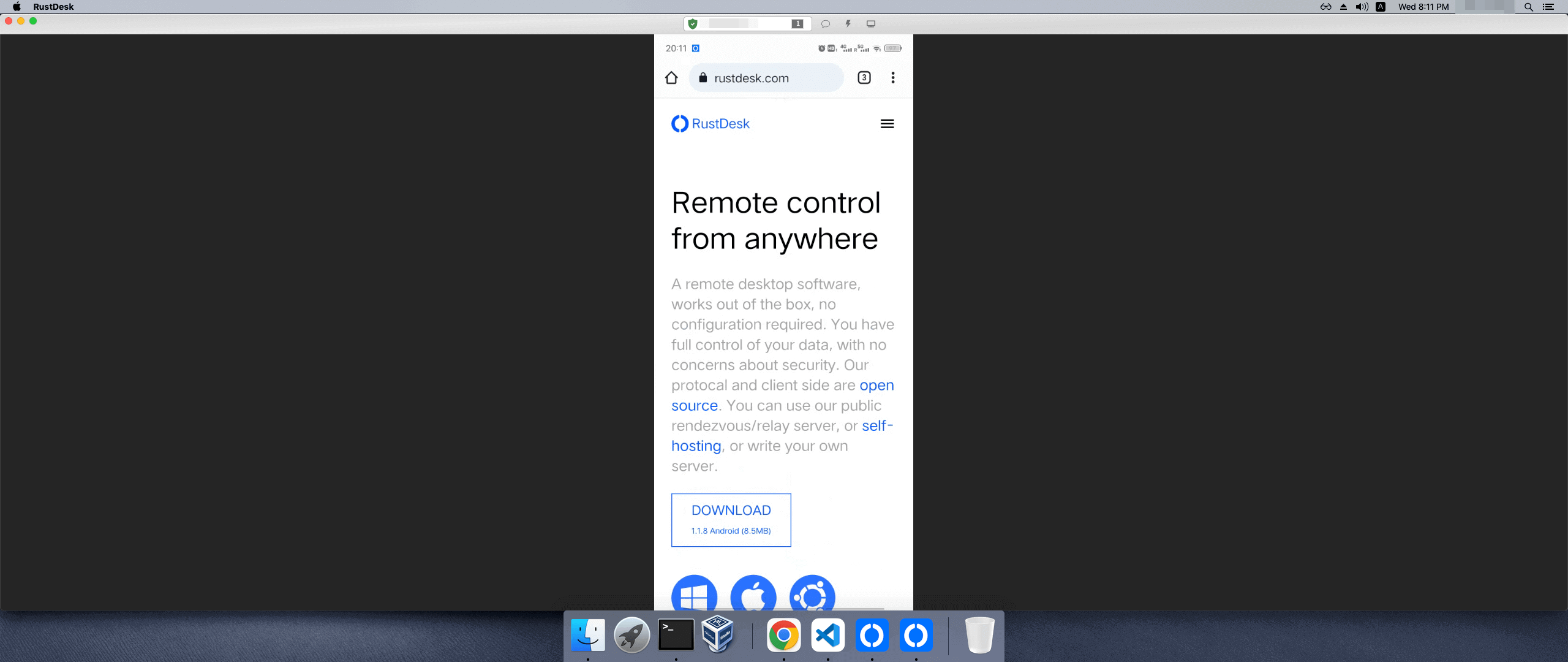
移动端
| 您可以随时停止服务或关闭指定连接 | 您可以接收或发起聊天 |
|---|---|
 | 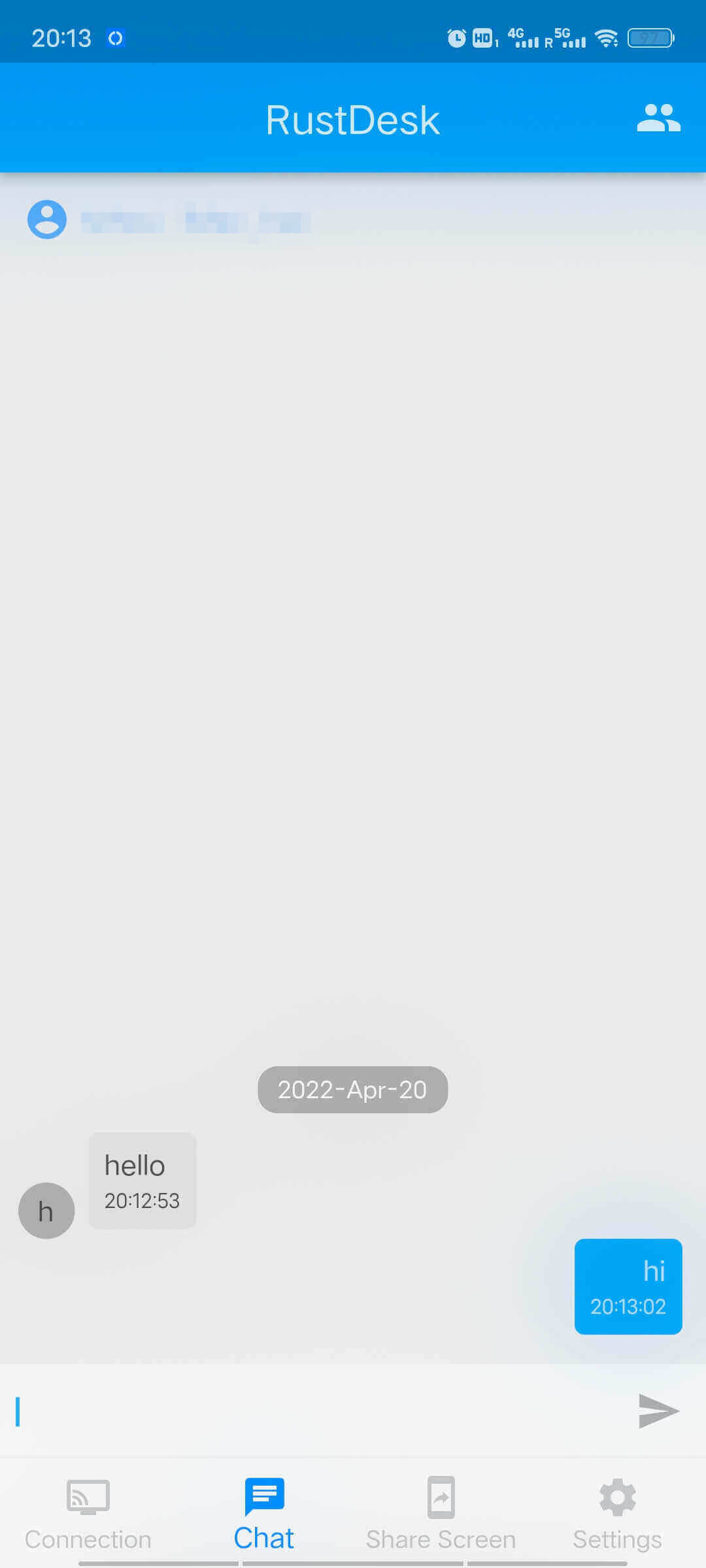 |